解决《辐射3》Mod管理器写入权限问题的详细指南
《辐射3》因其引人入胜的玩法和丰富的游戏内容而备受玩家喜爱。为了进一步提升游戏体验,许多玩家会选择使用 Fallout Mod Manager (FOMM) 来修改游戏代码。然而,有时会出现FOMM无法获取写入权限的情况,导致用户无法在FOMM中进行代码编辑或修改。本文将深入探讨如何解决《辐射3》中“无法获取写入权限”的错误提示。
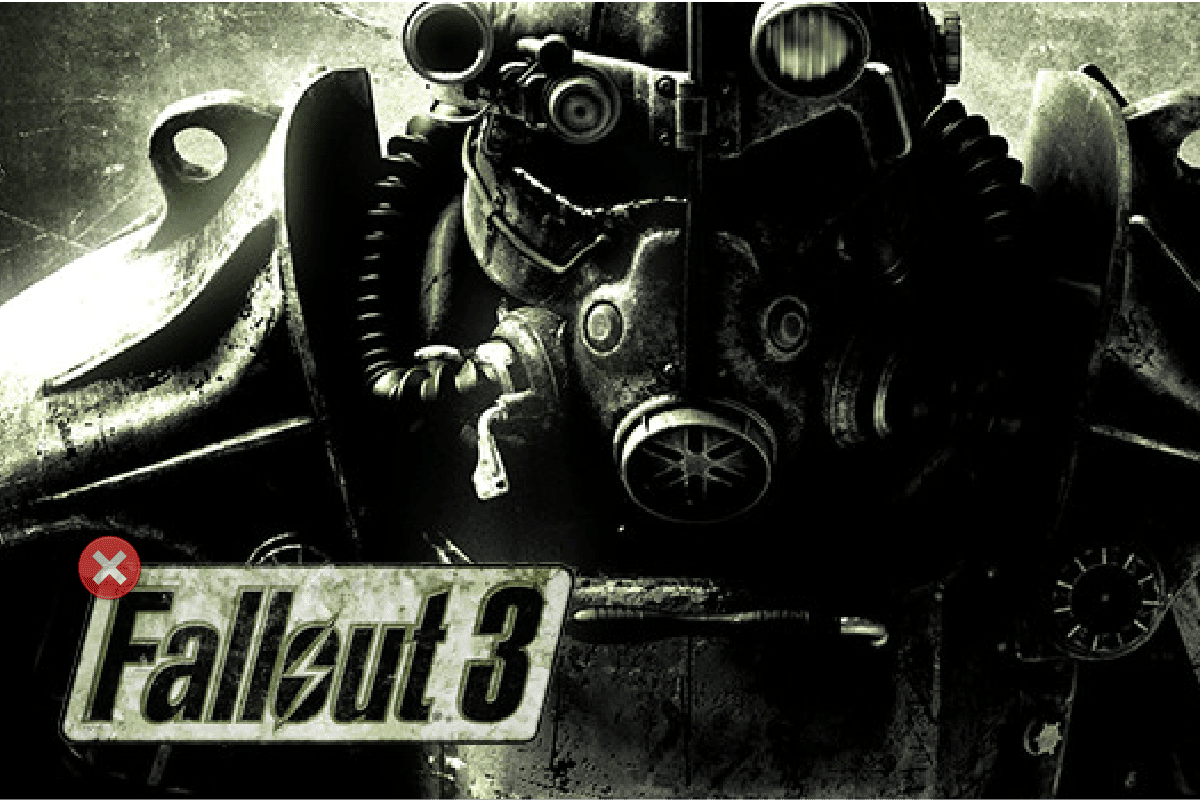
解决《辐射3》写入权限问题的方法
以下是一些详细的步骤,可以帮助你解决Fallout Mod Manager无法获取写入权限的问题,让你顺利畅玩 《辐射3》。
方法一:以管理员身份运行FOMM
最常见的解决方法是赋予FOMM(Fallout Mod Manager)管理员权限。具体操作步骤如下:
1. 按下Windows键 + D键,快速返回桌面。
2. 在桌面上,右键点击Fallout Mod Manager的快捷方式图标,选择“属性”。
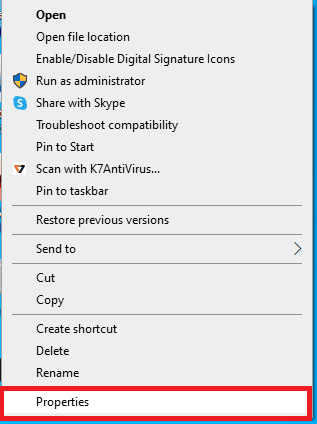
3. 在弹出的窗口中,切换到“兼容性”选项卡,勾选“以管理员身份运行此程序”的复选框。
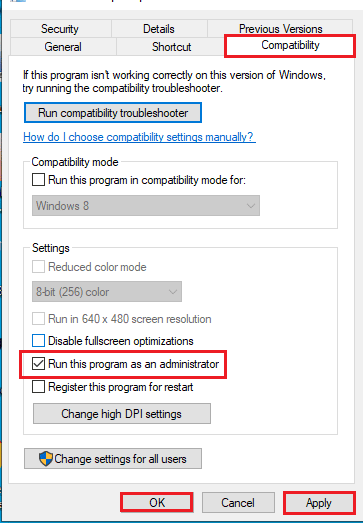
4. 点击“应用”,然后点击“确定”按钮保存设置。
方法二:暂时禁用UAC提示(不推荐)
如果问题仍然存在,你可以尝试暂时禁用Windows的用户帐户控制(UAC)。但是,此方法存在安全风险,不建议长期使用,因为禁用UAC可能会使你的系统容易受到潜在的安全威胁。
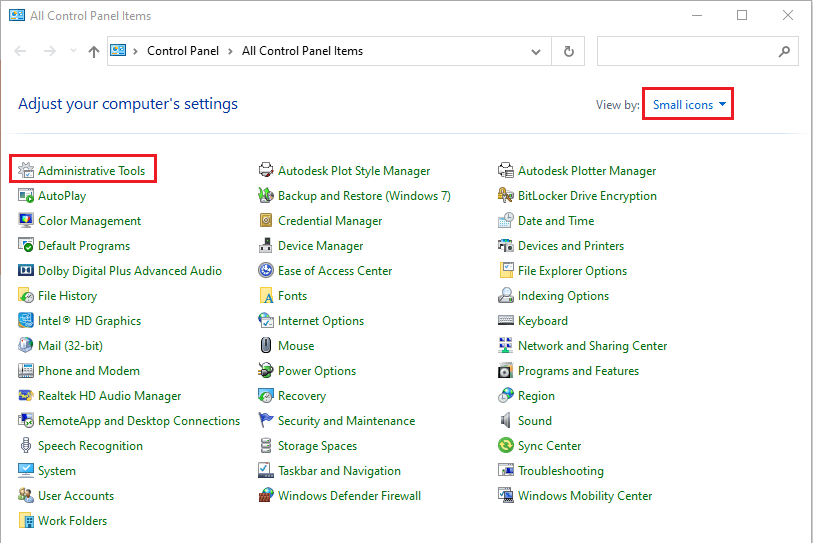
方法三:赋予用户账户写入权限
如果上述两种方法均无效,可以尝试直接修改游戏所在文件夹的权限,赋予当前用户账户写入权限。注意:你需要知道《辐射3》游戏文件具体安装位置。
1. 按下 Windows + E 键,打开资源管理器,找到游戏安装文件夹。通常路径类似于:
C:Users\你的用户名\Documents\My Games
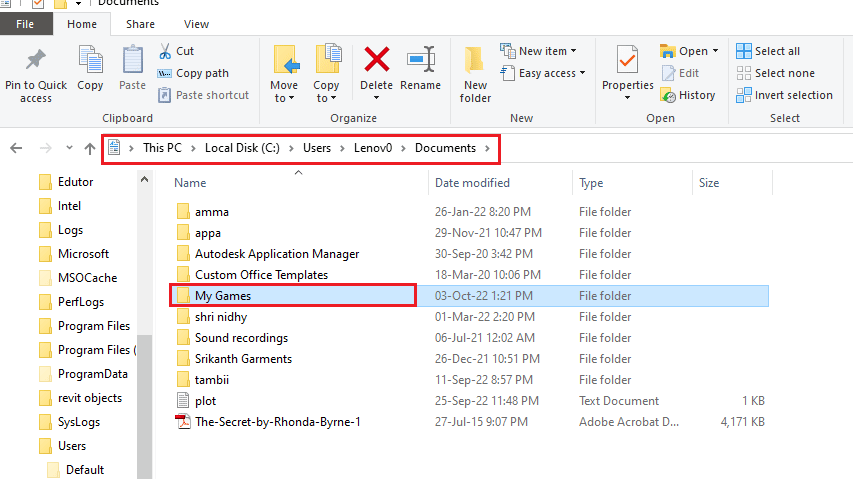
2. 右键单击游戏文件夹,选择“属性”。
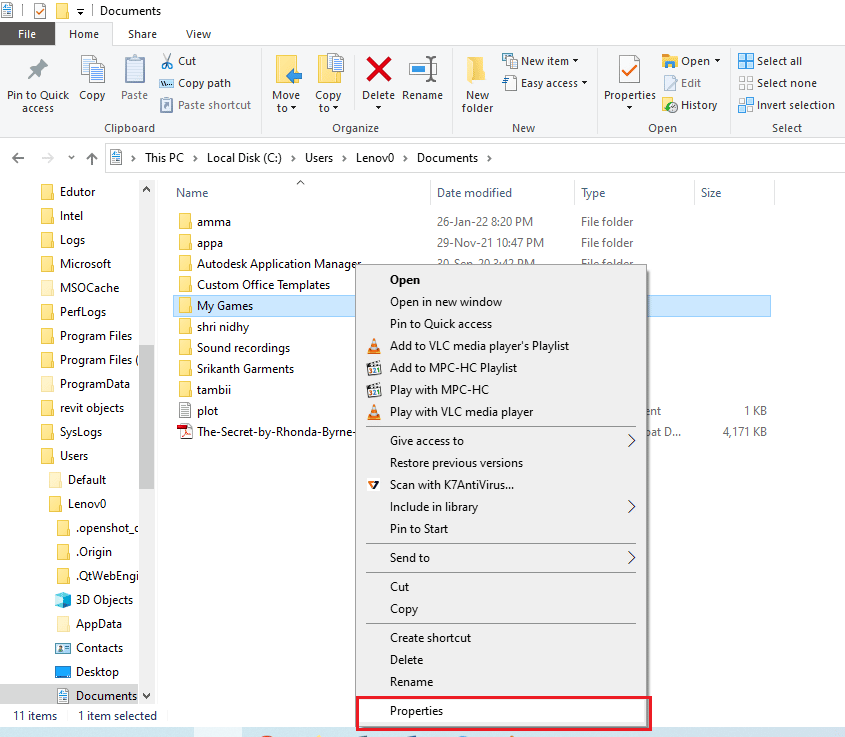
3. 在弹出的窗口中,切换到“安全”选项卡,点击“编辑”按钮。
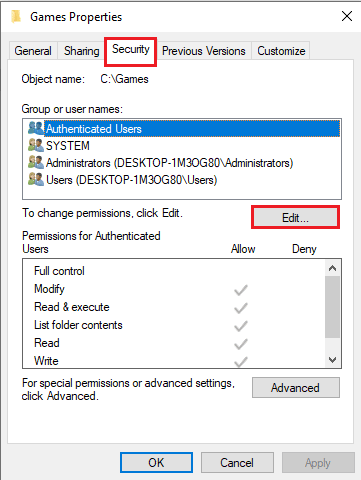
4. 在“组或用户名”列表中选择你的用户账户,然后在下方的“允许”列中勾选“写入”权限。
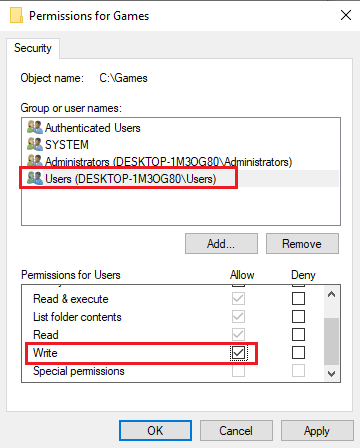
5. 点击“应用”,然后点击“确定”按钮保存更改,并关闭所有窗口。
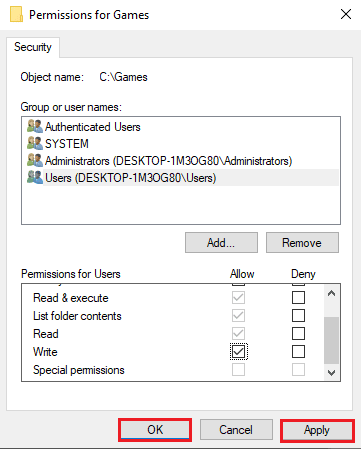
方法四:重新安装《辐射3》游戏
如果以上方法都未能解决问题,你可能需要考虑重新安装游戏。通常,《辐射3》默认安装在以下位置:
此电脑 > 本地磁盘 (C:) > Program Files (x86)
由于系统保护机制,Program Files文件夹内的文件可能不容易被FOMM访问。重新安装时,你可以选择将游戏安装到其他文件夹,避免这类问题。以下是具体步骤:
第一步:卸载《辐射3》游戏
1. 按下 Windows 键,输入 Steam,并点击打开。
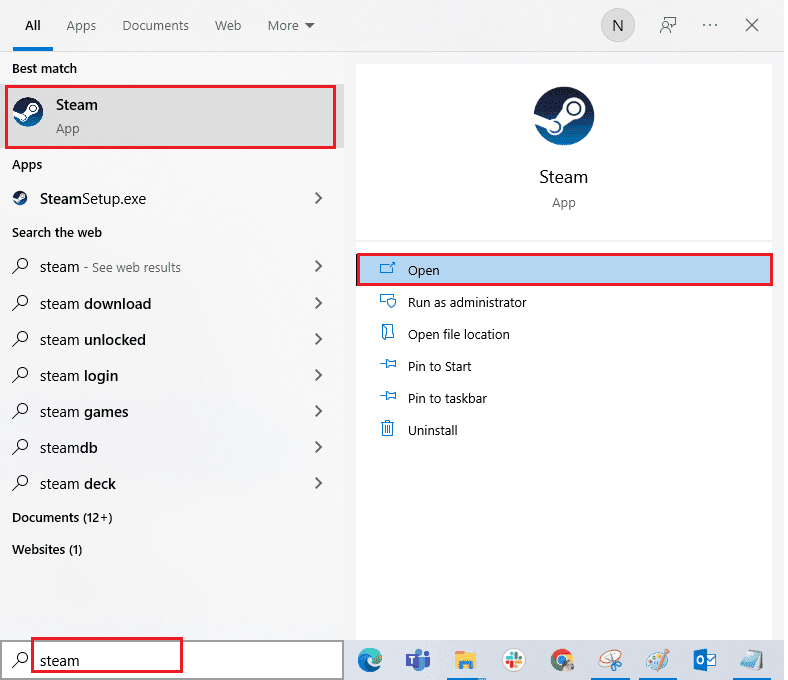
2. 在Steam主界面,点击顶部的“库”选项。
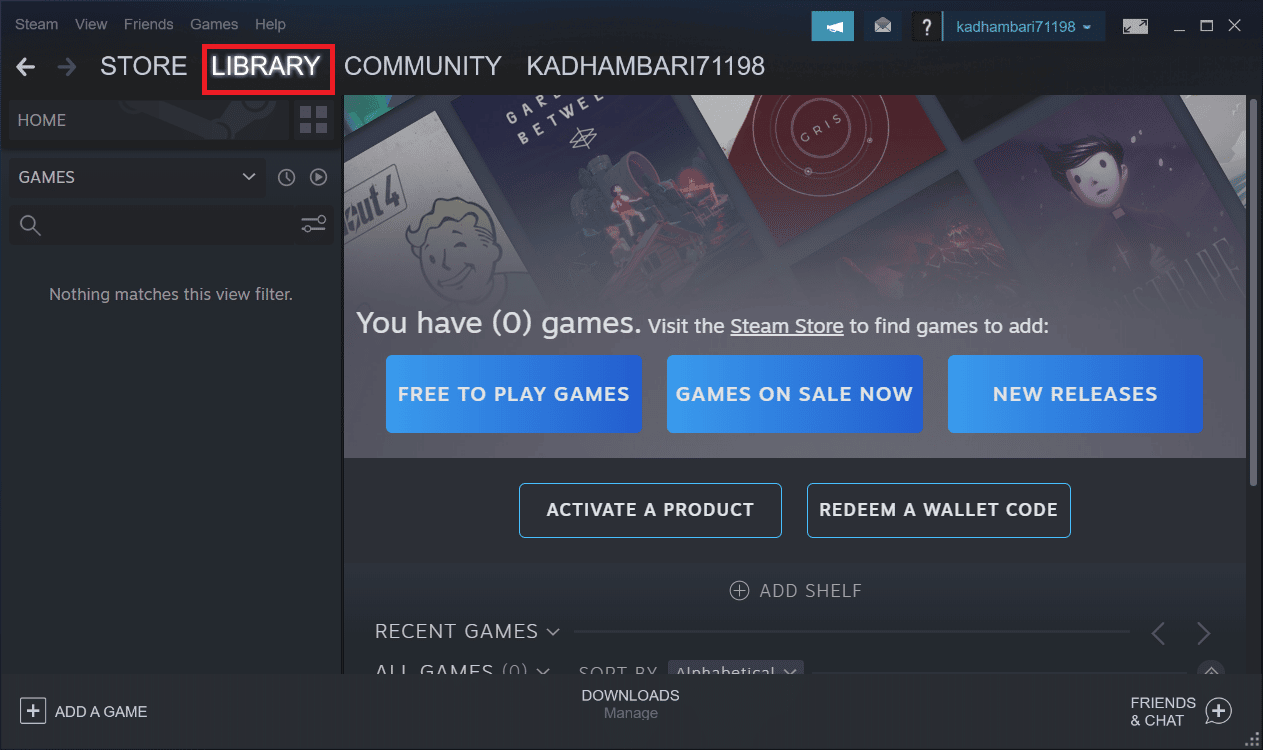
3. 在游戏列表中找到《辐射3》,右键点击,选择“卸载”。
4. 在弹出的提示框中确认卸载,卸载完成后关闭Steam客户端。
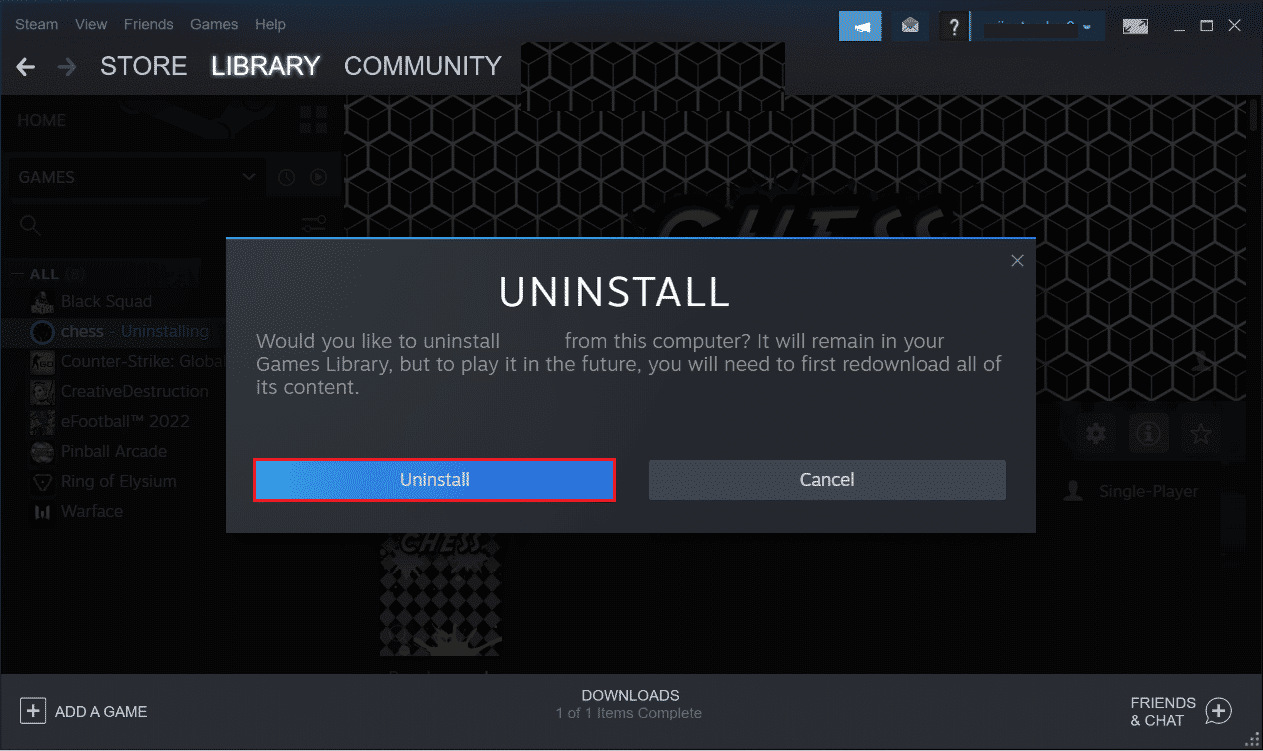
第二步:重新安装《辐射3》游戏
重新安装游戏并选择新的安装路径,可以有效解决FOMM无法获得写入权限的问题。
1. 重新启动Steam客户端,搜索《辐射3》,并点击进入游戏页面。
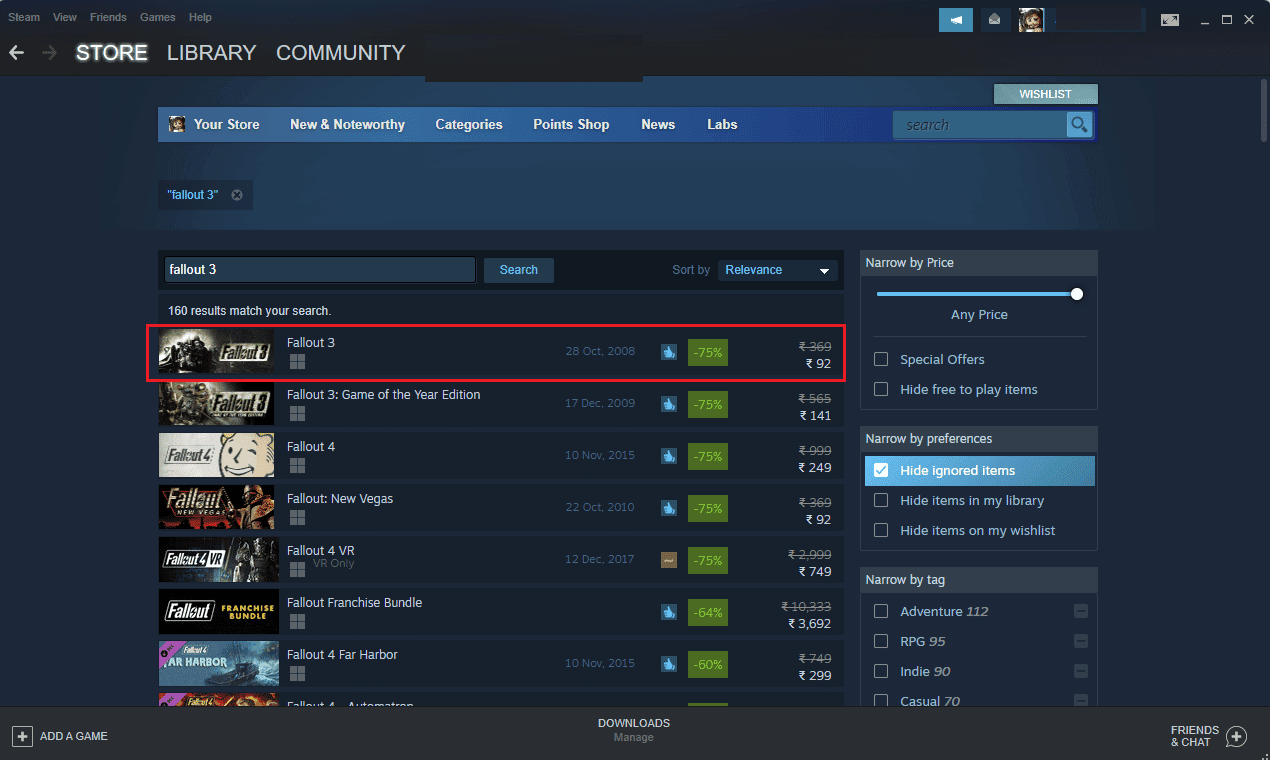
2. 点击“开始游戏”按钮,开始重新下载并安装游戏。
3. 在安装过程中,注意选择新的安装位置,并点击“下一步”按钮完成安装。

常见问题解答
Q1:什么是FOMM(Fallout Mod Manager)?
答:Fallout Mod Manager是一款用于修改《辐射3》和其他《辐射》系列游戏代码的软件。
Q2:《辐射3》游戏是免费的吗?
答:不是,《辐射3》是一款付费游戏,你需要在Steam平台购买。
***
本文介绍了解决《辐射3》无法获取写入权限的几种有效方法。希望这些方法能帮助你解决问题。如果你在解决问题的过程中有任何疑问或者其他建议,请在评论区留言,与我们分享你的想法!